Heim >System-Tutorial >Windows-Serie >Ändern Sie die Win10-Schriftart in Englisch
Ändern Sie die Win10-Schriftart in Englisch
- WBOYWBOYWBOYWBOYWBOYWBOYWBOYWBOYWBOYWBOYWBOYWBOYWBnach vorne
- 2024-01-03 12:49:411739Durchsuche
Benutzer möchten ihre Systemschriftarten auf Englisch umstellen, aber die meisten von ihnen wissen nicht, wie sie die Einstellungen vornehmen sollen. Lassen Sie uns heute mit uns etwas über die Änderung von Win10-Schriftarten erfahren.
Ändern Sie die Win10-Schriftart auf Englisch:
1. Drücken Sie zuerst die Tastenkombination „win+i“, um die Einstellungen einzugeben, und klicken Sie dann auf „Zeit und Sprache“.
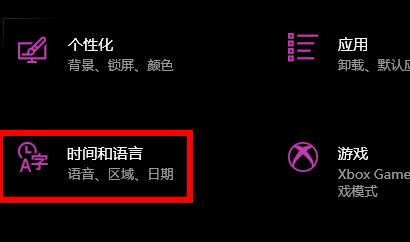
2. Klicken Sie dann links auf „Sprache“.
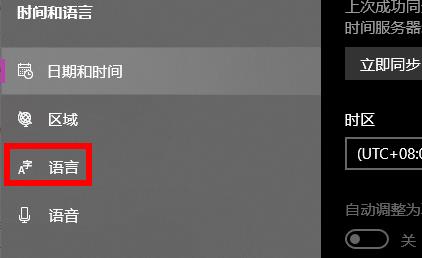
3. Klicken Sie unten auf „Sprache hinzufügen“.
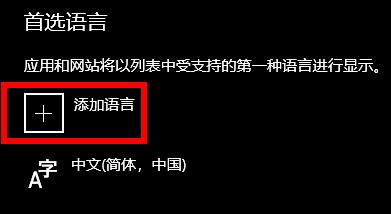
4. Geben Sie „Englisch“ in das Suchfeld ein.
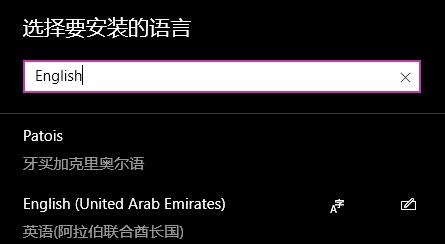
5. Klicken Sie abschließend unten auf „Installieren“ und warten Sie, bis es fertig ist. Klicken Sie einmal, um es auf Englisch einzustellen.
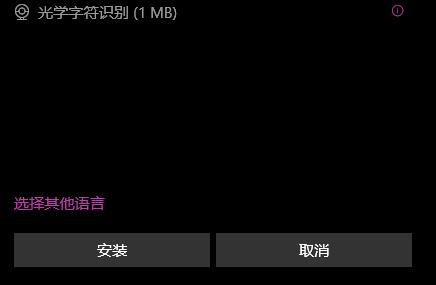
Das obige ist der detaillierte Inhalt vonÄndern Sie die Win10-Schriftart in Englisch. Für weitere Informationen folgen Sie bitte anderen verwandten Artikeln auf der PHP chinesischen Website!
In Verbindung stehende Artikel
Mehr sehen- So lösen Sie das Problem, dass sich der Windows 7-Desktop um 90 Grad dreht
- So beenden Sie einen laufenden Prozess in Win7 zwangsweise
- Heute veröffentlichte Vorschauversion von Win11 Build 25336.1010: Wird hauptsächlich zum Testen von Betriebs- und Wartungspipelines verwendet
- Win11 Beta-Vorschau Build 22621.1610/22624.1610 heute veröffentlicht (einschließlich Update KB5025299)
- Die Fingerabdruckerkennung kann auf ASUS-Computern nicht verwendet werden. Tipps zum Hinzufügen von Fingerabdrücken zu ASUS-Computern

